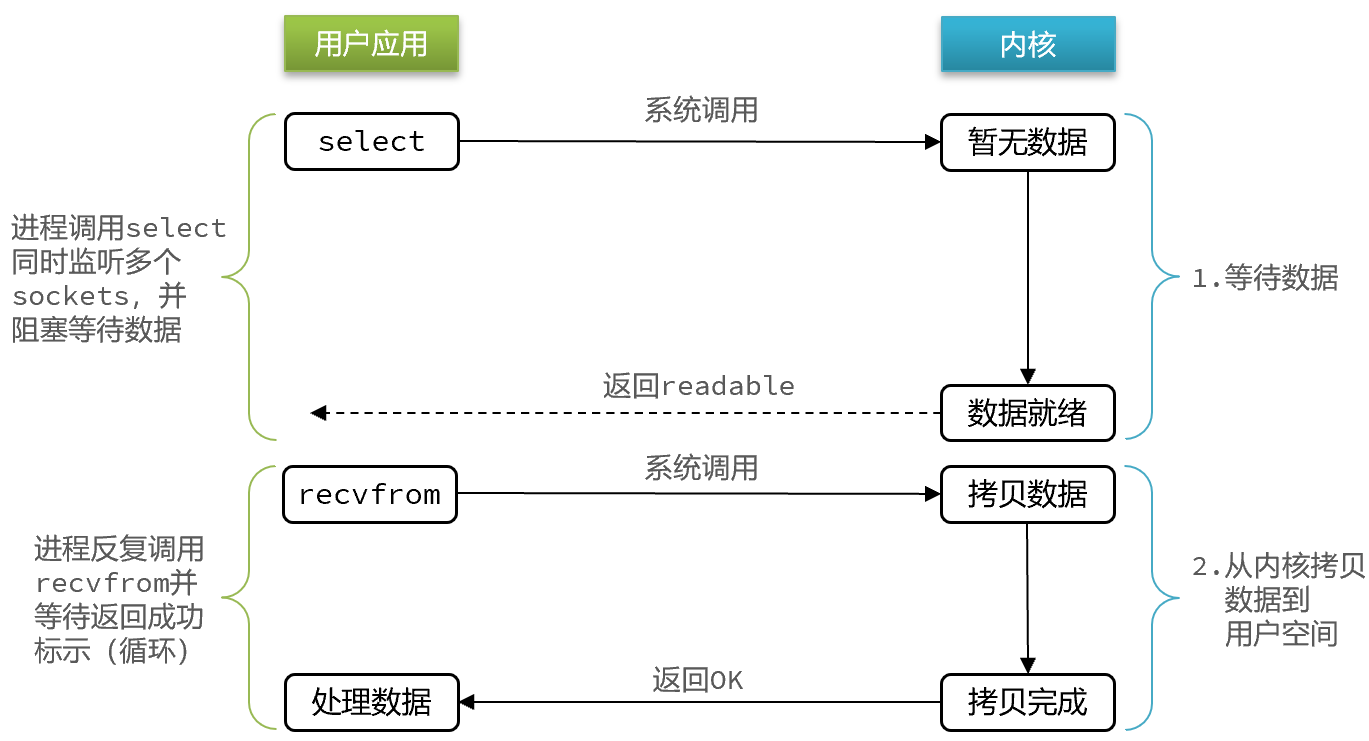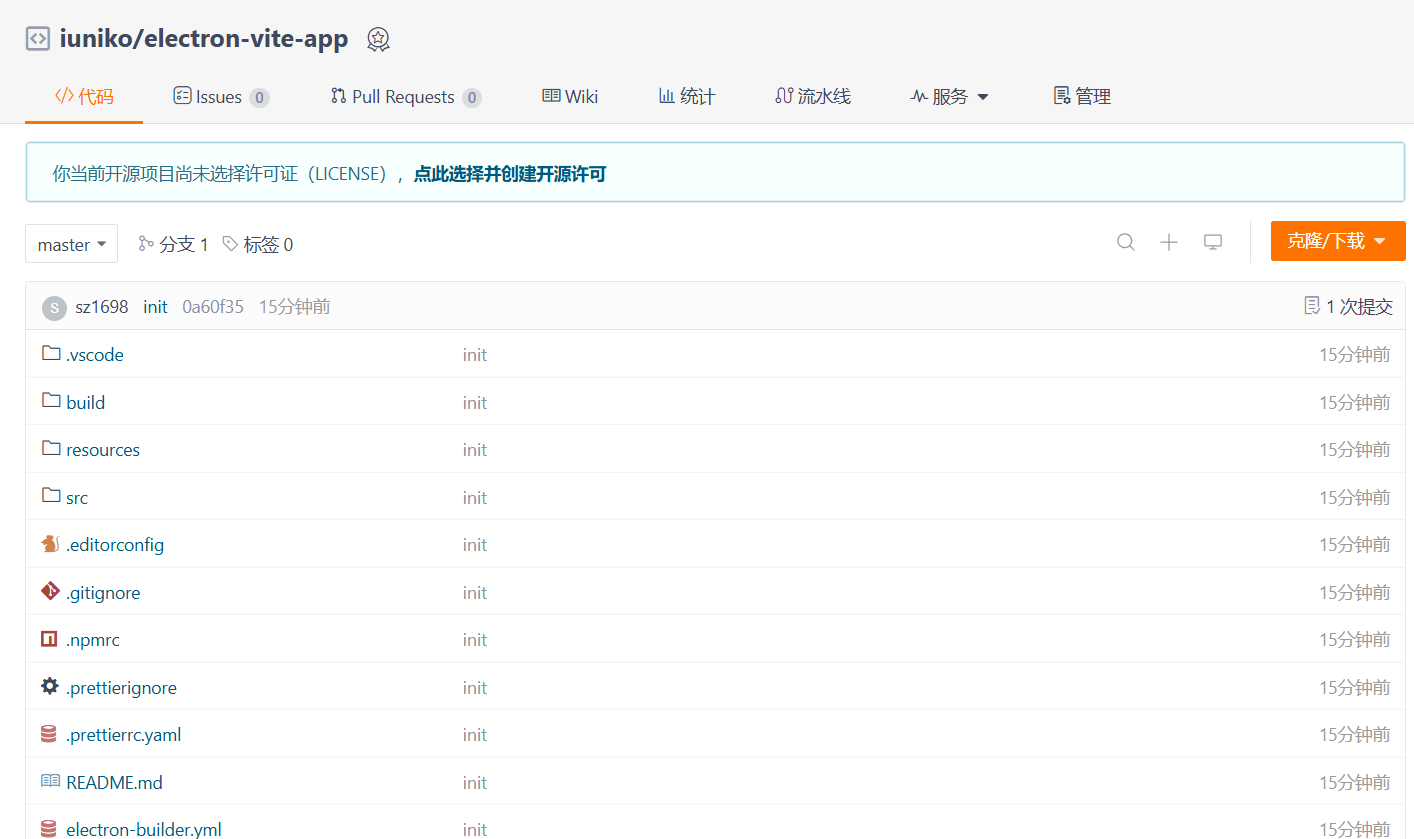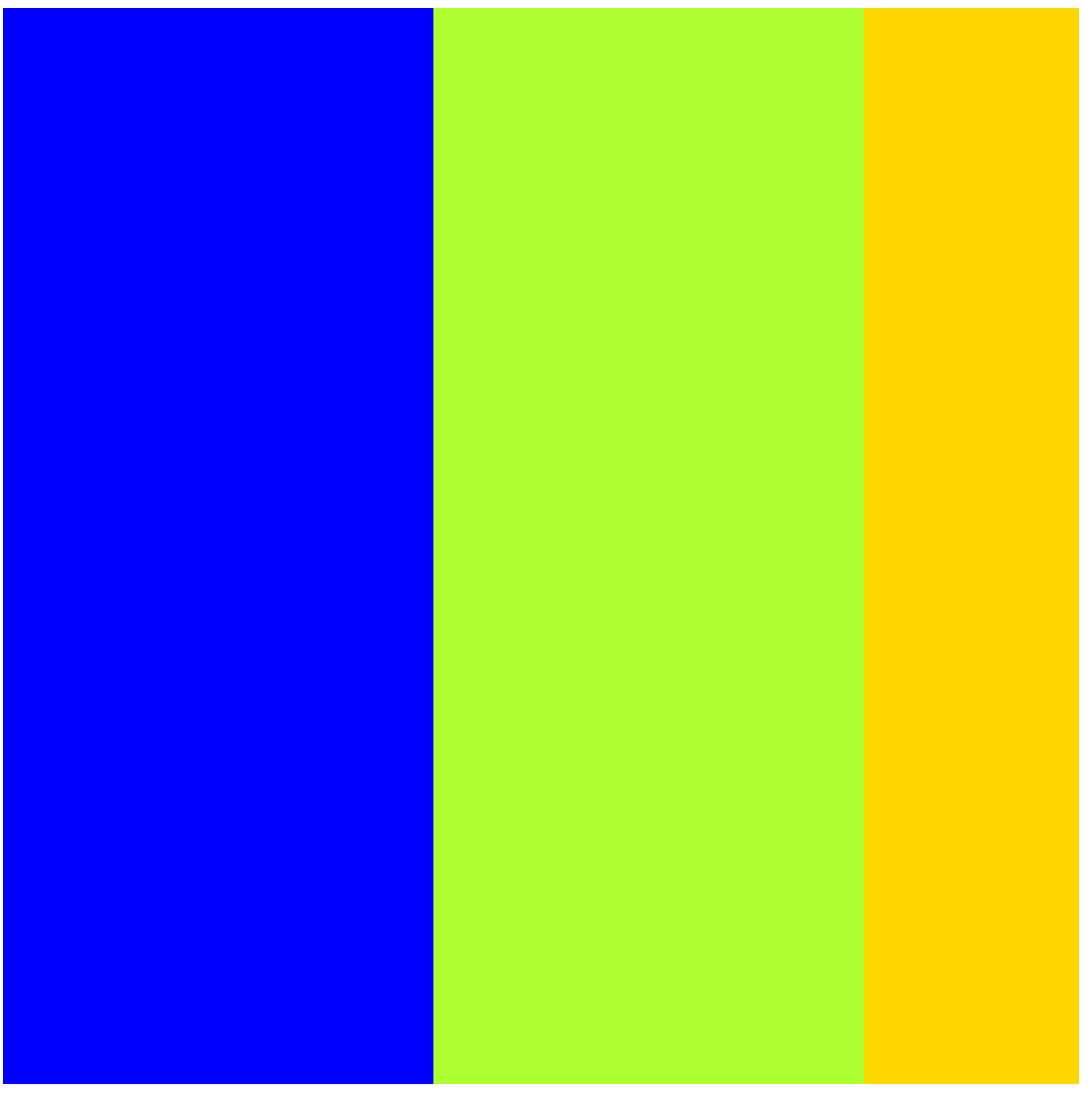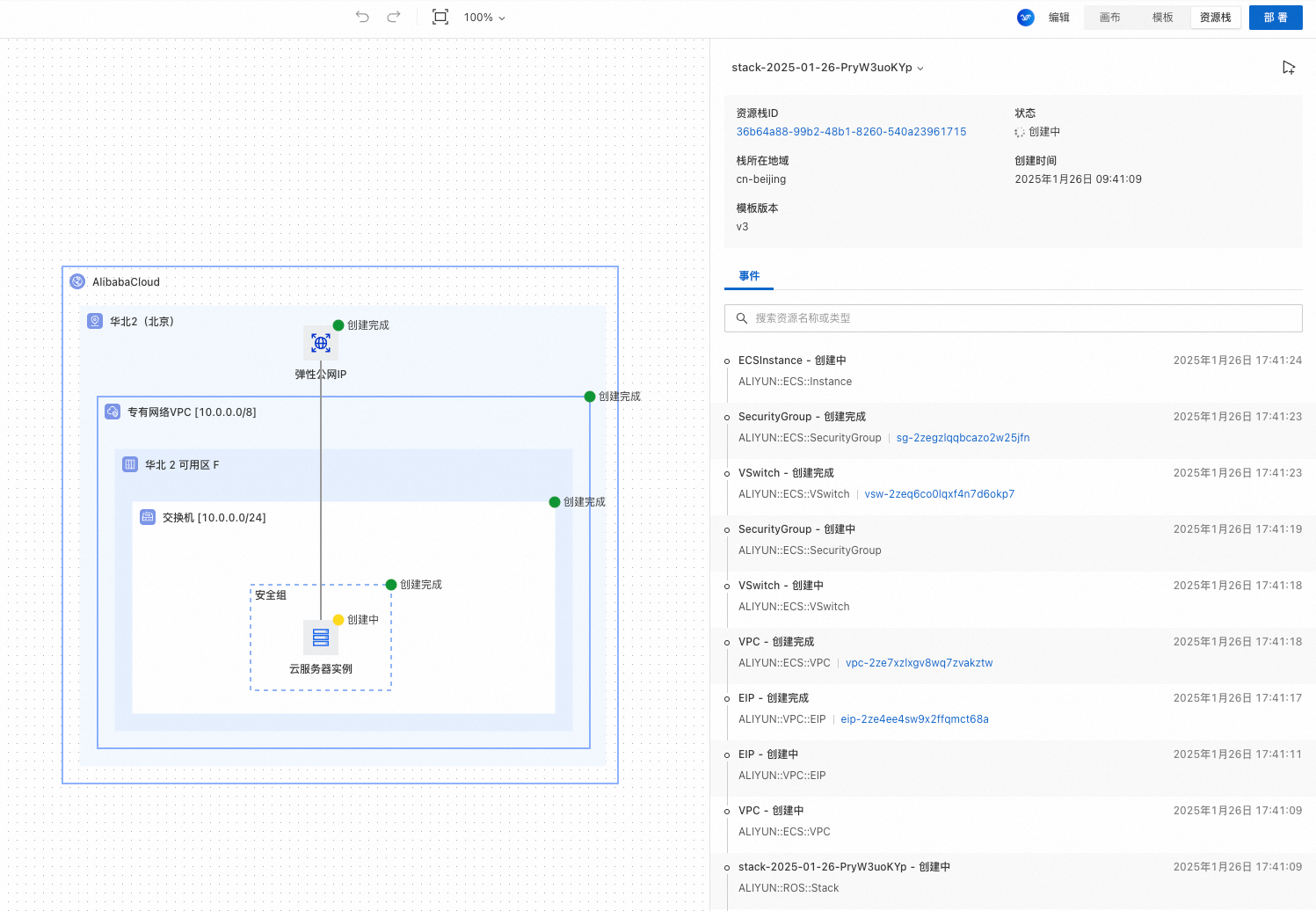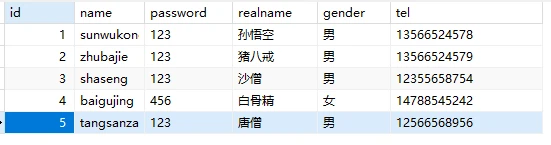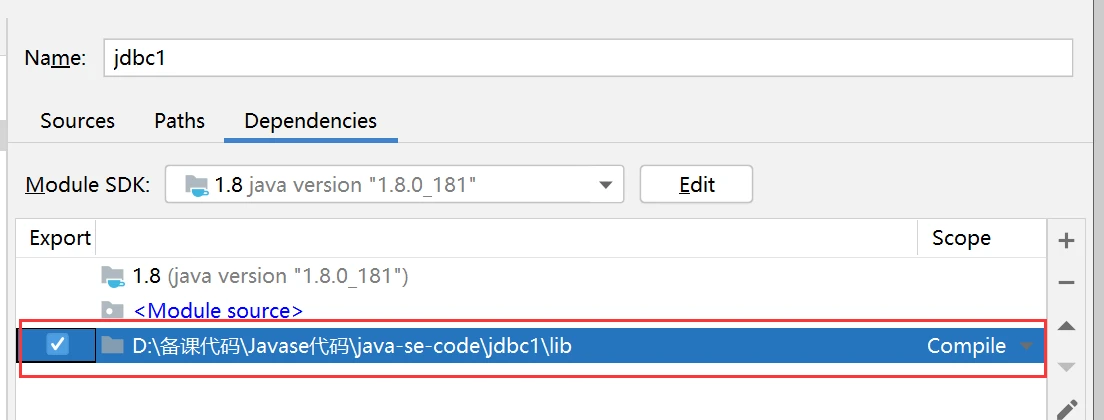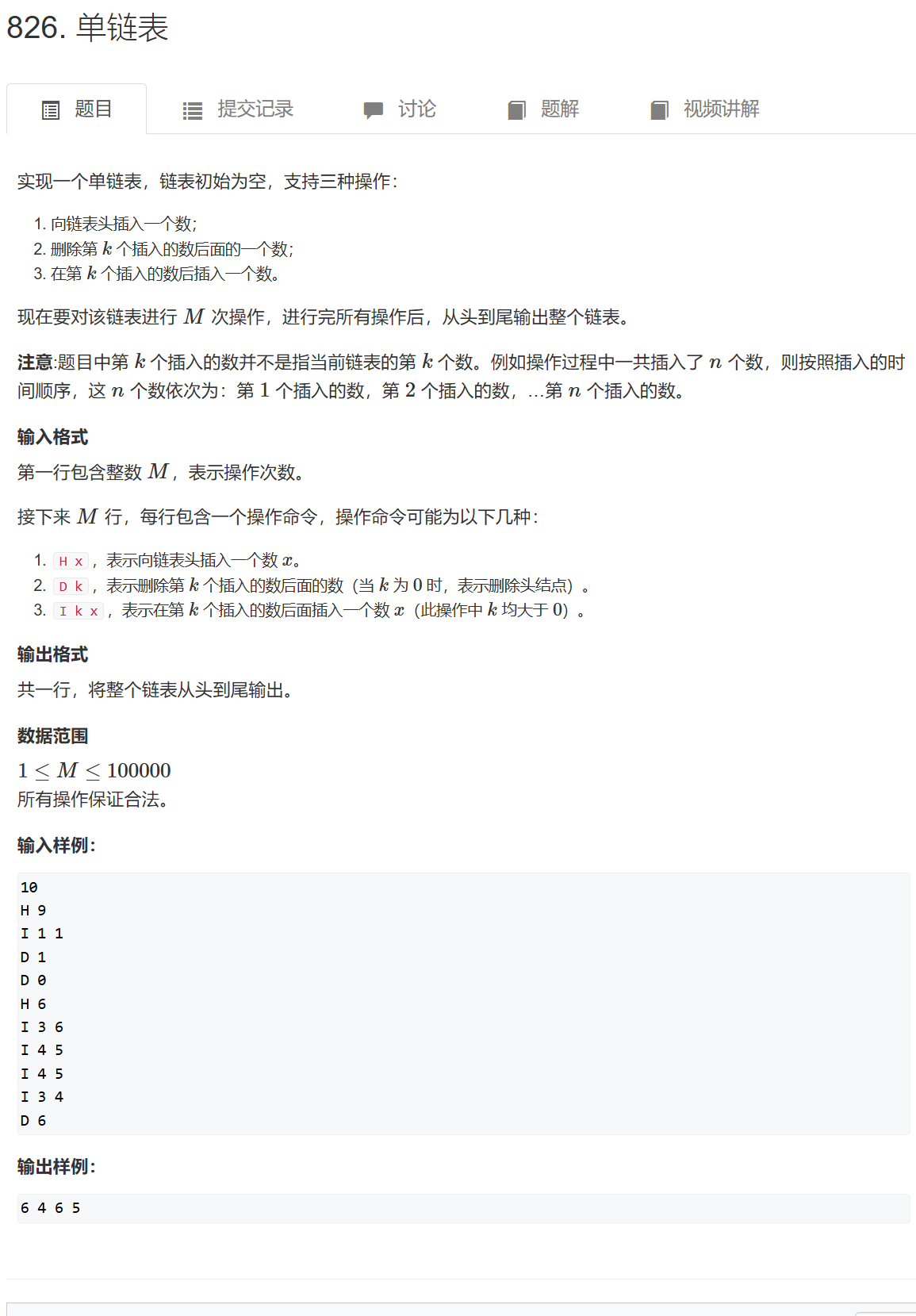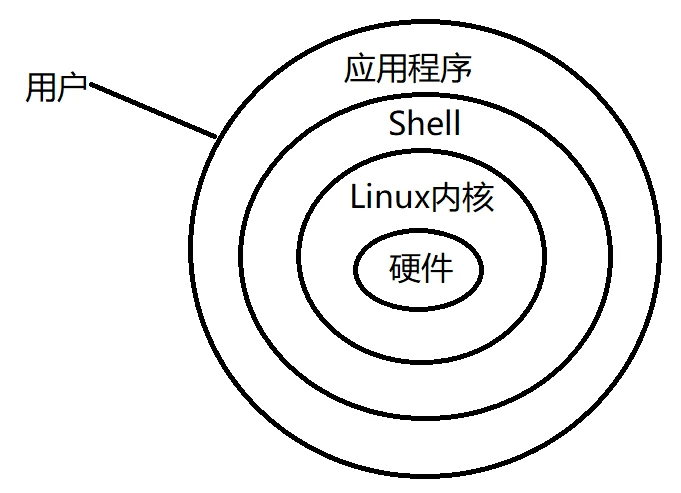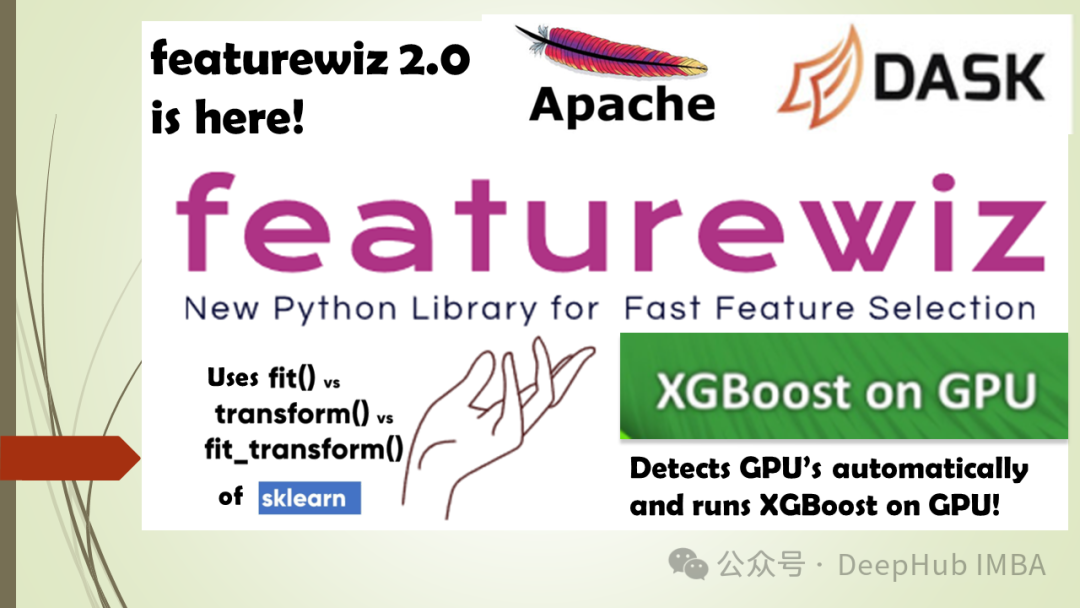1. SCP(Secure Copy Protocol):安全且简单的文件传输
SCP是基于SSH协议的文件传输工具,它继承了SSH的安全性,能够确保数据在传输过程中的加密和完整性。SCP的使用方式与Linux中的cp命令非常相似,因此对于熟悉Linux操作的用户来说,上手非常容易。
-
优点:
- 数据传输加密,安全性高。
- 命令简单,类似于
cp,易于使用。 - 支持批量文件传输。
-
使用方法:
-
从本地传输到远程服务器:
scp [本地文件路径] [用户名]@[远程服务器IP]:[远程路径]例如,将本地的
/home/user/file.txt文件传输到远程服务器192.168.1.100的/home/user/目录下:scp /home/user/file.txt user@192.168.1.100:/home/user/如果需要传输整个目录,可以加上
-r参数(递归传输):scp -r /home/user/mydir user@192.168.1.100:/home/user/ -
从远程服务器下载文件到本地:
scp [用户名]@[远程服务器IP]:[远程文件路径] [本地路径]例如,从远程服务器下载
/home/user/file.txt到本地的/home/user/目录:scp user@192.168.1.100:/home/user/file.txt /home/user/
-
-
注意事项:
-
SCP依赖于SSH服务,因此需要确保远程服务器的SSH服务已开启。
-
如果远程服务器的SSH端口不是默认的22端口,需要在命令中指定端口,例如:
scp -P [端口号] [文件路径] [用户名]@[远程服务器IP]:[远程路径]
-
2. SFTP(Secure File Transfer Protocol):功能更强大的安全传输
SFTP是基于SSH协议的文件传输协议,与SCP类似,但它提供了更多的文件管理功能,例如文件重命名、删除、创建目录等。SFTP通常通过SSH隧道进行传输,因此数据传输过程是加密的,安全性很高。
-
优点:
- 数据传输加密,安全性高。
- 支持丰富的文件操作,类似于FTP。
- 可以通过命令行或图形化客户端(如FileZilla)使用。
-
使用方法:
-
通过命令行使用SFTP:
sftp [用户名]@[远程服务器IP]连接成功后,会进入SFTP的交互模式,可以使用以下命令:
put [本地文件] [远程路径]:上传文件。get [远程文件] [本地路径]:下载文件。ls:列出远程目录中的文件。cd:切换远程目录。mkdir:创建远程目录。rm:删除远程文件。
-
通过图形化客户端(如FileZilla)使用SFTP:
- 打开FileZilla,输入远程服务器的IP地址、用户名、密码以及端口号(默认为22)。
- 连接成功后,可以在左侧窗口选择本地文件,在右侧窗口选择远程目录,通过拖拽的方式进行文件上传或下载。
-
-
注意事项:
- SFTP需要远程服务器支持SSH服务。
- 如果需要频繁使用SFTP,建议使用图形化客户端,操作更加直观方便。
3. FTP(File Transfer Protocol):传统的文件传输协议
FTP是一种历史悠久的文件传输协议,广泛应用于互联网的早期阶段。它支持大文件传输,并且有丰富的客户端工具可供选择。然而,FTP的主要缺点是数据传输不加密,用户名、密码以及文件内容都以明文形式传输,因此安全性较低。
-
优点:
- 支持大文件传输。
- 客户端工具丰富,操作简单。
- 可以同时上传或下载多个文件。
-
缺点:
- 数据传输不加密,存在安全隐患。
- 需要在服务器端配置FTP服务。
-
使用方法:
-
服务器端配置:
-
安装FTP服务器软件,如
vsftpd:sudo apt-get install vsftpd -
配置FTP服务,编辑
/etc/vsftpd.conf文件,根据需要启用匿名访问或用户认证等功能。 -
重启FTP服务:
sudo systemctl restart vsftpd
-
-
客户端使用:
- 使用FTP客户端软件(如FileZilla)连接FTP服务器。
- 输入服务器的IP地址、用户名、密码以及端口号(默认为21)。
- 连接成功后,可以通过客户端界面进行文件上传、下载、删除等操作。
-
-
注意事项:
- FTP不建议用于传输敏感数据,如果需要安全传输,可以考虑使用FTPS(FTP over SSL)。
- FTP服务器需要开放21端口,确保网络环境允许访问该端口。
4. rsync:高效的文件同步工具
rsync是一种功能强大的文件同步工具,支持增量备份和同步,能够高效地传输文件差异部分,节省时间和带宽。它广泛应用于备份、文件同步以及大规模文件传输场景。
-
优点:
- 传输效率高,只传输文件的差异部分。
- 支持多种传输方式,包括本地同步、通过SSH远程同步等。
- 可以设置排除规则,灵活定制同步内容。
-
使用方法:
-
通过SSH进行远程同步:
rsync -avz [本地文件路径] [用户名]@[远程服务器IP]:[远程路径]例如,将本地的
/home/user/file.txt文件同步到远程服务器192.168.1.100的/home/user/目录:rsync -avz /home/user/file.txt user@192.168.1.100:/home/user/如果需要同步整个目录,可以使用
-r参数(递归同步)。 -
从远程服务器同步到本地:
rsync -avz [用户名]@[远程服务器IP]:[远程路径] [本地路径]例如,从远程服务器同步
/home/user/file.txt到本地的/home/user/目录:rsync -avz user@192.168.1.100:/home/user/file.txt /home/user/
-
-
注意事项:
- rsync依赖于SSH服务进行远程同步,因此需要确保远程服务器的SSH服务已开启。
- rsync支持丰富的参数,例如
--exclude可以排除某些文件或目录,--delete可以在同步时删除目标目录中多余的文件。
5. NFS(Network File System):共享文件系统
NFS是一种分布式文件系统协议,允许远程文件系统挂载到本地系统,就像操作本地文件一样。它非常适合多台机器共享文件的场景,例如在集群环境中共享配置文件或数据文件。
-
优点:
- 操作简单,像操作本地文件一样。
- 支持多台机器同时访问共享文件系统。
- 可以实现文件的实时同步。
-
缺点:
- 安全性较低,依赖于网络环境。
- 配置相对复杂,需要在服务器端和客户端进行设置。
-
使用方法:
-
服务器端配置:
-
安装NFS服务:
sudo apt-get install nfs-kernel-server -
配置
/etc/exports文件,指定共享目录和访问权限。例如:/home/user *(rw,sync,no_root_squash,no_subtree_check)这里
/home/user是共享目录,*表示允许所有客户端访问,rw表示读写权限。 -
导出共享目录:
sudo exportfs -ra -
重启NFS服务:
sudo systemctl restart nfs-kernel-server
-
-
客户端挂载远程文件系统:
sudo mount -t nfs [远程服务器IP]:[远程目录] [本地挂载点]例如,将远程服务器
192.168.1.100的/home/user目录挂载到本地的/mnt/nfs目录:sudo mount -t nfs 192.168.1.100:/home/user /mnt/nfs
-
-
注意事项:
- NFS依赖于UDP协议,因此需要确保网络环境稳定。
- NFS的权限管理相对复杂,需要合理配置
/etc/exports文件以确保安全。
6. FTPS(FTP over SSL/TLS):安全的FTP传输
FTPS是FTP的安全版本,通过SSL/TLS加密传输数据,解决了传统FTP的安全性问题。它结合了FTP的功能和SSL/TLS的安全性,适合需要安全传输文件的场景。
-
优点:
- 数据传输加密,安全性高。
- 功能与FTP类似,支持大文件传输。
-
缺点:
- 配置相对复杂,需要在服务器端安装SSL证书。
- 客户端需要支持FTPS协议。
-
使用方法:
-
服务器端配置:
-
安装支持FTPS的FTP服务器软件,如
vsftpd:sudo apt-get install vsftpd -
配置
/etc/vsftpd.conf文件,启用SSL支持并指定证书文件路径:ssl_enable=YES rsa_cert_file=/etc/ssl/certs/vsftpd.pem rsa_private_key_file=/etc/ssl/private/vsftpd.pem -
重启FTP服务:
sudo systemctl restart vsftpd
-
-
客户端使用:
- 使用支持FTPS的客户端(如FileZilla)连接服务器。
- 在连接设置中选择FTPS协议,输入服务器的IP地址、用户名、密码以及端口号(默认为990)。
- 连接成功后,操作方式与FTP类似。
-
-
注意事项:
- FTPS需要在服务器端安装有效的SSL证书。
- 如果使用自签名证书,客户端可能会提示安全警告。
7. 其他工具:快速传输与网络共享
除了上述常见的文件传输工具外,Linux还提供了一些其他工具,适用于特定场景。
7.1 Netcat(nc):快速传输小文件
Netcat(nc)是一个功能强大的网络工具,可以用于简单的文件传输。它适合快速传输小文件,但不支持加密,因此不适合传输敏感数据。
-
使用方法:
-
接收端:
nc -l -p [端口号] > [目标文件名]例如,在接收端监听8080端口,将接收到的内容保存为
file.txt:nc -l -p 8080 > file.txt -
发送端:
nc [接收端IP] [端口号] < [源文件名]例如,将本地的
file.txt发送到接收端的8080端口:nc 192.168.1.100 8080 < file.txt
-
-
注意事项:
- Netcat不支持加密,因此不适合传输敏感数据。
- 接收端需要提前启动并监听指定端口。
7.2 HTTP/HTTPS:通过Web服务器共享文件
如果需要将文件分发给多个用户,可以通过HTTP或HTTPS协议共享文件。这种方法适合公开文件的分发,例如通过Web服务器(如Apache、Nginx)提供文件下载链接。
-
使用方法:
-
服务器端配置:
-
安装Web服务器软件(如Apache):
sudo apt-get install apache2 -
将文件放置在Web服务器的根目录(如
/var/www/html)。 -
重启Apache服务:
sudo systemctl restart apache2
-
-
客户端下载:
-
通过浏览器访问文件的URL,例如:
http://192.168.1.100/file.txt
-
-
-
注意事项:
- 如果需要安全传输,建议使用HTTPS协议。
- 文件的访问权限需要根据需求进行配置,例如限制访问IP或设置用户认证。